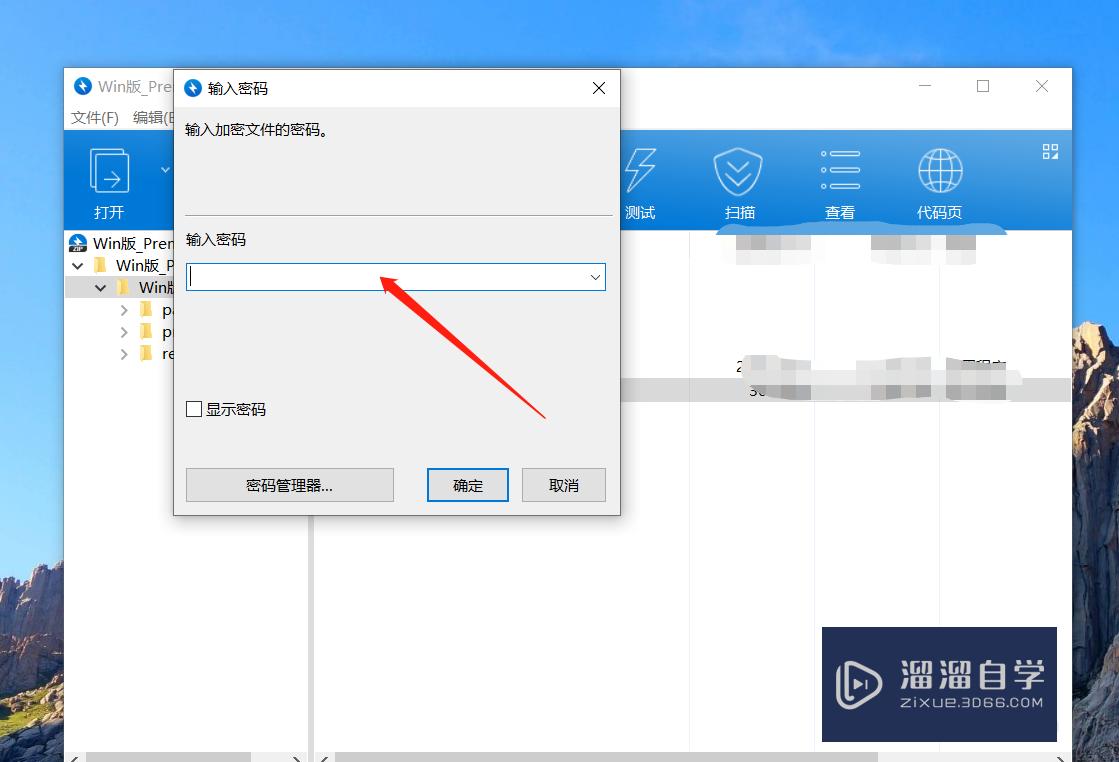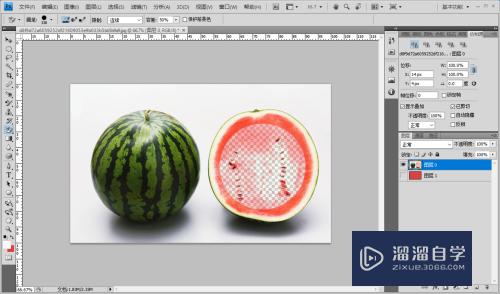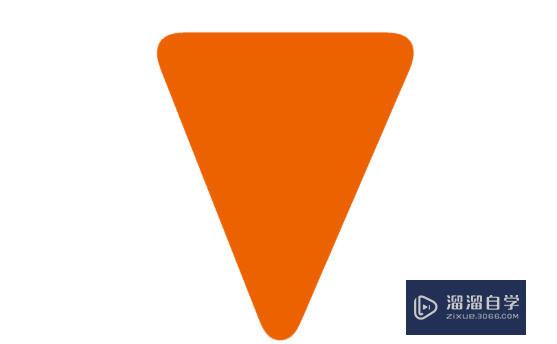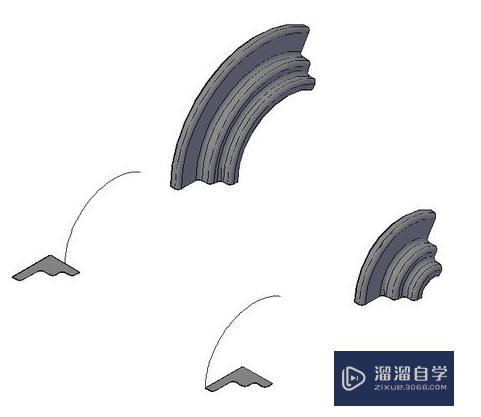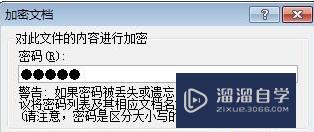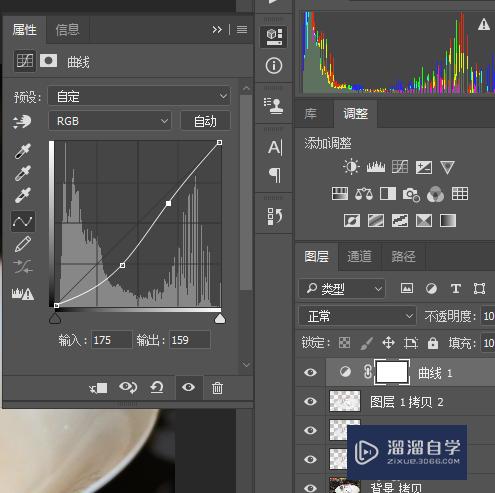CAD自动捕捉怎么标记颜色(cad自动捕捉标记颜色设置)优质
CAD是目前比较受欢迎的工程制图建模软件。在使用软件进行图纸绘制时。我们经常会需要用到捕捉工具来捕捉我们需要编辑的图形。但有时候捕捉的颜色和图形一样。那么CAD自动捕捉怎么标记颜色?小渲来告诉您吧!
工具/软件
硬件型号:戴尔灵越15
系统版本:Windows7
所需软件:CAD2010
方法/步骤
第1步
在CAD绘图界面。点击“工具”。

第2步
在工具列表中。点击“选项”。
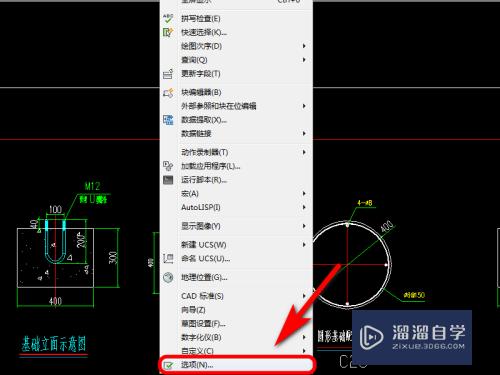
第3步
选项界面。点击“草图”。
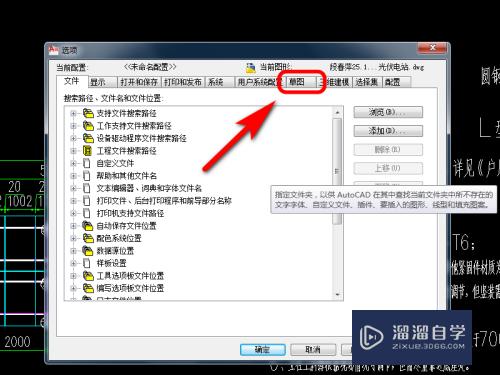
第4步
点击自动捕捉项中的“颜色”。
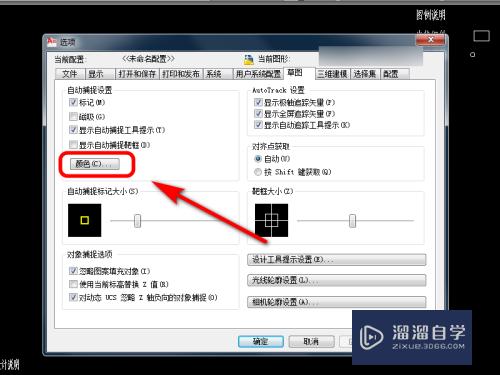
第5步
在图形窗口颜色中选择“二维模型空间——自动捕捉标记”点击颜色选项。
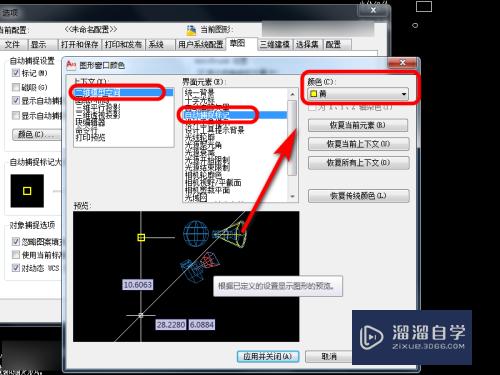
第6步
选择自动捕捉标记颜色。
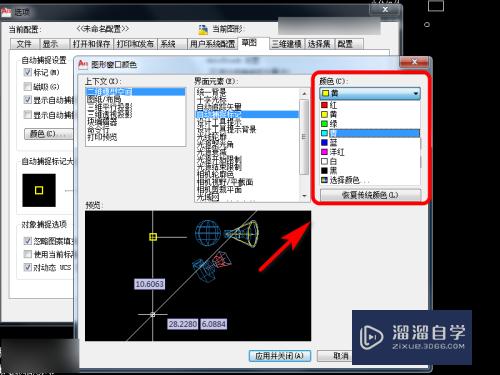
第7步
最后点击“应用并关闭”即可。
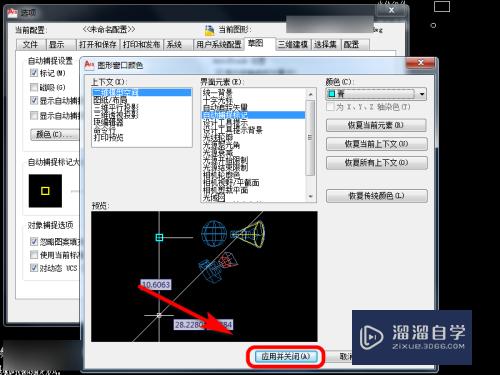
总结
1。在CAD绘图界面。点击“工具”。
2。在工具列表中。点击“选项”。
3。选项界面。点击“草图”。
4。点击自动捕捉项中的“颜色”。
5。在图形窗口颜色中选择“二维模型空间——自动捕捉标记”点击颜色选项。
6。选择自动捕捉标记颜色。
7。最后点击“应用并关闭”即可。

以上关于“CAD自动捕捉怎么标记颜色(cad自动捕捉标记颜色设置)”的内容小渲今天就介绍到这里。希望这篇文章能够帮助到小伙伴们解决问题。如果觉得教程不详细的话。可以在本站搜索相关的教程学习哦!
更多精选教程文章推荐
以上是由资深渲染大师 小渲 整理编辑的,如果觉得对你有帮助,可以收藏或分享给身边的人
本文标题:CAD自动捕捉怎么标记颜色(cad自动捕捉标记颜色设置)
本文地址:http://www.hszkedu.com/64607.html ,转载请注明来源:云渲染教程网
友情提示:本站内容均为网友发布,并不代表本站立场,如果本站的信息无意侵犯了您的版权,请联系我们及时处理,分享目的仅供大家学习与参考,不代表云渲染农场的立场!
本文地址:http://www.hszkedu.com/64607.html ,转载请注明来源:云渲染教程网
友情提示:本站内容均为网友发布,并不代表本站立场,如果本站的信息无意侵犯了您的版权,请联系我们及时处理,分享目的仅供大家学习与参考,不代表云渲染农场的立场!